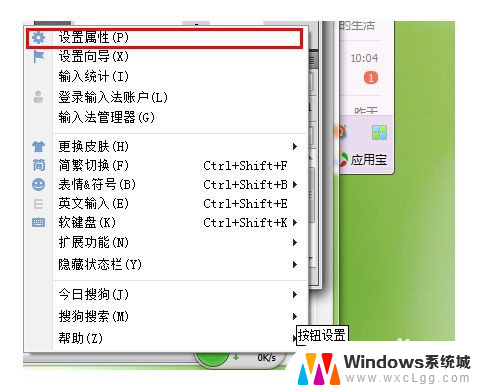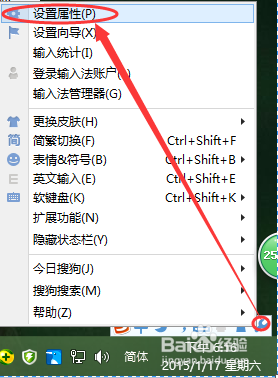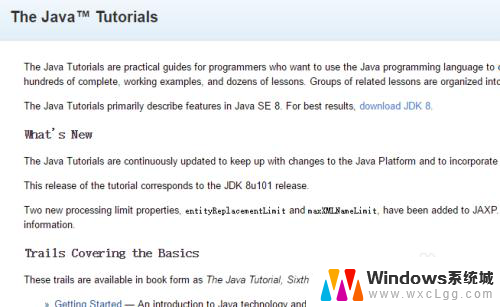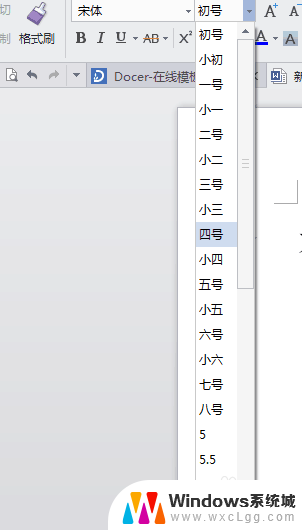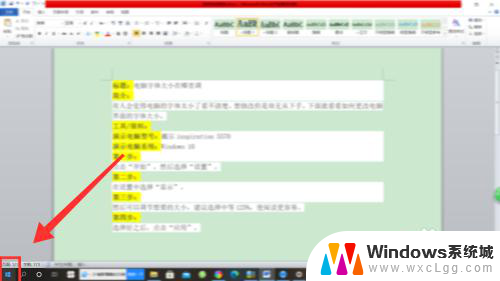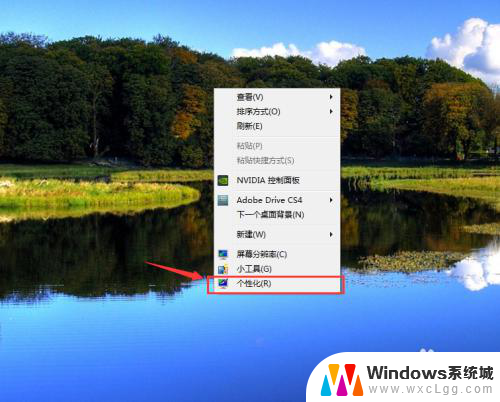怎么把输入法的字变小 输入法字体大小调整指南
更新时间:2025-03-30 17:46:37作者:xtyang
在我们日常使用计算机时,输入法是不可或缺的工具,但是有时候我们可能会觉得输入法的字体大小不够理想,想要调整一下。怎么才能把输入法的字体变小呢?今天就来为大家介绍一下输入法字体大小调整的指南。通过简单的操作,你就可以轻松地改变输入法的字体大小,让整个使用体验更加舒适和顺畅。让我们一起来吧!
具体步骤:
1.小编是以搜狗输入法为例讲解的,首先就是网上下载好搜狗输入法。并安装好。

2.然后在搜狗输入法图标上面单击右键,选择“设置属性”。

3.接着就会弹出一个设置窗口,选择“外观”这个选项。

4.在字体选项前面打上勾,这样才可以修改字体大小。
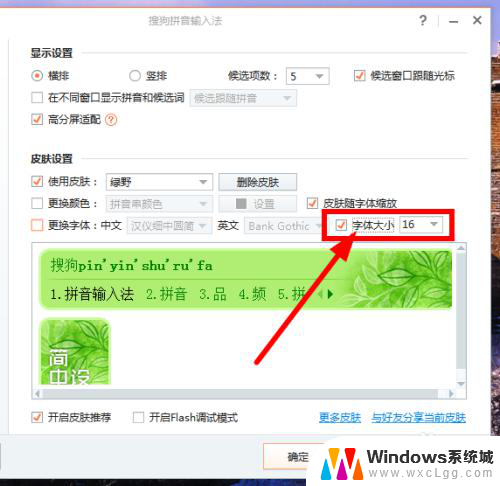
5.这里我选择的是36号字体,可以在下面预览看看是否合适自己。
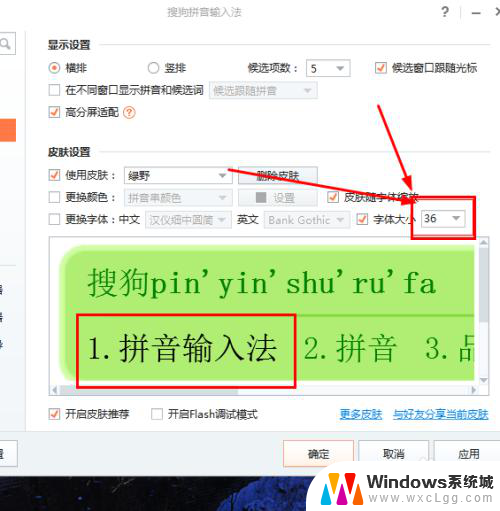
6.设置好字体大小之后就可以点击“确定”或者“应用”就可以了。
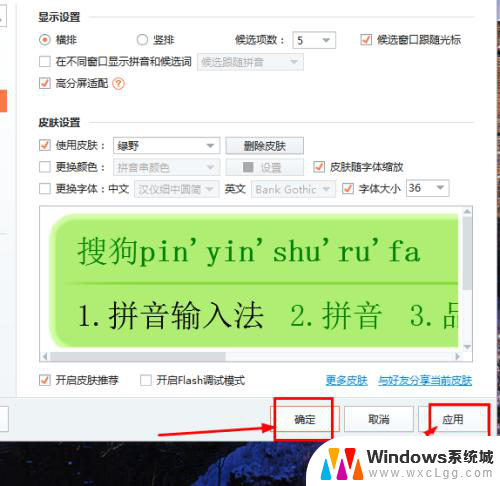
7.打开一个文档,输入文字可以看到,变大了,是不是很神奇呀。

以上就是怎么把输入法的字变小的全部内容,有遇到相同问题的用户可参考本文中介绍的步骤来进行修复,希望能够对大家有所帮助。